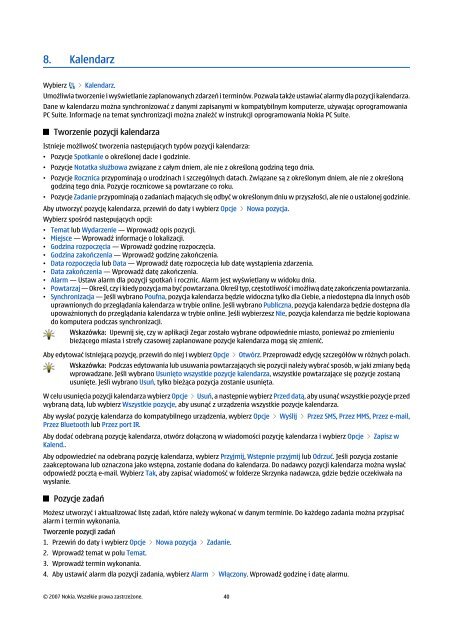Instrukcja obsługi urządzenia Nokia E90 Communicator
Instrukcja obsługi urządzenia Nokia E90 Communicator
Instrukcja obsługi urządzenia Nokia E90 Communicator
Create successful ePaper yourself
Turn your PDF publications into a flip-book with our unique Google optimized e-Paper software.
8. Kalendarz<br />
Wybierz > Kalendarz.<br />
Umożliwia tworzenie i wyświetlanie zaplanowanych zdarzeń i terminów. Pozwala także ustawiać alarmy dla pozycji kalendarza.<br />
Dane w kalendarzu można synchronizować z danymi zapisanymi w kompatybilnym komputerze, używając oprogramowania<br />
PC Suite. Informacje na temat synchronizacji można znaleźć w instrukcji oprogramowania <strong>Nokia</strong> PC Suite.<br />
Tworzenie pozycji kalendarza<br />
Istnieje możliwość tworzenia następujących typów pozycji kalendarza:<br />
• Pozycje Spotkanie o określonej dacie i godzinie.<br />
• Pozycje Notatka służbowa związane z całym dniem, ale nie z określoną godziną tego dnia.<br />
• Pozycje Rocznica przypominają o urodzinach i szczególnych datach. Związane są z określonym dniem, ale nie z określoną<br />
godziną tego dnia. Pozycje rocznicowe są powtarzane co roku.<br />
• Pozycje Zadanie przypominają o zadaniach mających się odbyć w określonym dniu w przyszłości, ale nie o ustalonej godzinie.<br />
Aby utworzyć pozycję kalendarza, przewiń do daty i wybierz Opcje > Nowa pozycja.<br />
Wybierz spośród następujących opcji:<br />
• Temat lub Wydarzenie — Wprowadź opis pozycji.<br />
• Miejsce — Wprowadź informacje o lokalizacji.<br />
• Godzina rozpoczęcia — Wprowadź godzinę rozpoczęcia.<br />
• Godzina zakończenia — Wprowadź godzinę zakończenia.<br />
• Data rozpoczęcia lub Data — Wprowadź datę rozpoczęcia lub datę wystąpienia zdarzenia.<br />
• Data zakończenia — Wprowadź datę zakończenia.<br />
• Alarm — Ustaw alarm dla pozycji spotkań i rocznic. Alarm jest wyświetlany w widoku dnia.<br />
• Powtarzaj — Określ, czy i kiedy pozycja ma być powtarzana. Określ typ, częstotliwość i możliwą datę zakończenia powtarzania.<br />
• Synchronizacja — Jeśli wybrano Poufna, pozycja kalendarza będzie widoczna tylko dla Ciebie, a niedostępna dla innych osób<br />
uprawnionych do przeglądania kalendarza w trybie online. Jeśli wybrano Publiczna, pozycja kalendarza będzie dostępna dla<br />
upoważnionych do przeglądania kalendarza w trybie online. Jeśli wybierzesz Nie, pozycja kalendarza nie będzie kopiowana<br />
do komputera podczas synchronizacji.<br />
Wskazówka: Upewnij się, czy w aplikacji Zegar zostało wybrane odpowiednie miasto, ponieważ po zmienieniu<br />
bieżącego miasta i strefy czasowej zaplanowane pozycje kalendarza mogą się zmienić.<br />
Aby edytować istniejącą pozycję, przewiń do niej i wybierz Opcje > Otwórz. Przeprowadź edycję szczegółów w różnych polach.<br />
Wskazówka: Podczas edytowania lub usuwania powtarzających się pozycji należy wybrać sposób, w jaki zmiany będą<br />
wprowadzane. Jeśli wybrano Usunięto wszystkie pozycje kalendarza, wszystkie powtarzające się pozycje zostaną<br />
usunięte. Jeśli wybrano Usuń, tylko bieżąca pozycja zostanie usunięta.<br />
W celu usunięcia pozycji kalendarza wybierz Opcje > Usuń, a następnie wybierz Przed datą, aby usunąć wszystkie pozycje przed<br />
wybraną datą, lub wybierz Wszystkie pozycje, aby usunąć z <strong>urządzenia</strong> wszystkie pozycje kalendarza.<br />
Aby wysłać pozycję kalendarza do kompatybilnego <strong>urządzenia</strong>, wybierz Opcje > Wyślij > Przez SMS, Przez MMS, Przez e-mail,<br />
Przez Bluetooth lub Przez port IR.<br />
Aby dodać odebraną pozycję kalendarza, otwórz dołączoną w wiadomości pozycję kalendarza i wybierz Opcje > Zapisz w<br />
Kalend..<br />
Aby odpowiedzieć na odebraną pozycję kalendarza, wybierz Przyjmij, Wstępnie przyjmij lub Odrzuć. Jeśli pozycja zostanie<br />
zaakceptowana lub oznaczona jako wstępna, zostanie dodana do kalendarza. Do nadawcy pozycji kalendarza można wysłać<br />
odpowiedź pocztą e-mail. Wybierz Tak, aby zapisać wiadomość w folderze Skrzynka nadawcza, gdzie będzie oczekiwała na<br />
wysłanie.<br />
Pozycje zadań<br />
Możesz utworzyć i aktualizować listę zadań, które należy wykonać w danym terminie. Do każdego zadania można przypisać<br />
alarm i termin wykonania.<br />
Tworzenie pozycji zadań<br />
1. Przewiń do daty i wybierz Opcje > Nowa pozycja > Zadanie.<br />
2. Wprowadź temat w polu Temat.<br />
3. Wprowadź termin wykonania.<br />
4. Aby ustawić alarm dla pozycji zadania, wybierz Alarm > Włączony. Wprowadź godzinę i datę alarmu.<br />
© 2007 <strong>Nokia</strong>. Wszelkie prawa zastrzeżone. 40